如何將Outlook日曆與iCloud同步
Apple以其品牌iCloud提供許多服務,如果您使用過Apple設備,則可能至少使用過其中一種服務。 Apple提供的所有這些服務都是基於雲的,因此稱為iCloud。這意味著如果您在其中一台設備上進行了更改,它將自動反映在所有其他設備上,因為所有設備都與iCloud同步。
iCloud提供的一個有用工具是基於雲的日曆,您可以使用它來跟踪您的日程安排。如果您一直在使用Outlook日曆,那麼您可以通過iCloud切換到此基於雲的日曆。現在你知道它是可能的將Outlook日曆與iCloud同步, 你可能想知道如何做到這一點。以下指南教您如何繼續並遵循它並完成工作。
1.將iCloud日曆與iCloud同步
1.在使用iCloud的Outlook日曆之前,您需要從Apple安裝應用程序。 它被稱為 iCloud for Windows 它可以從Apple的官方網站獲得。在計算機上下載後安裝應用程序。
2.啟動應用程序,系統會要求您輸入iCloud用戶名和密碼。這樣做並繼續前進。在下一頁上,系統會詢問您要與iCloud同步的內容。在這裡,您需要選擇“郵件”,“聯繫人”,“日曆”和“任務”框。這將確保您的日曆同步到iCloud。打 “應用” 按鈕以應用更改。

這應該為您完成工作,您應該能夠將Outlook日曆與Apple的iCloud服務同步。由於它與iCloud同步,因此它可以在所有使用相同iCloud登錄憑據的設備上使用。
2.將Outlook日曆同步到iPhone上的iCloud
1.如果您想在iPhone上看到Outlook日曆,那麼您可以在設備上的日曆下添加它,它會顯示出來。以下顯示瞭如何在啟用iOS的設備上執行此操作。
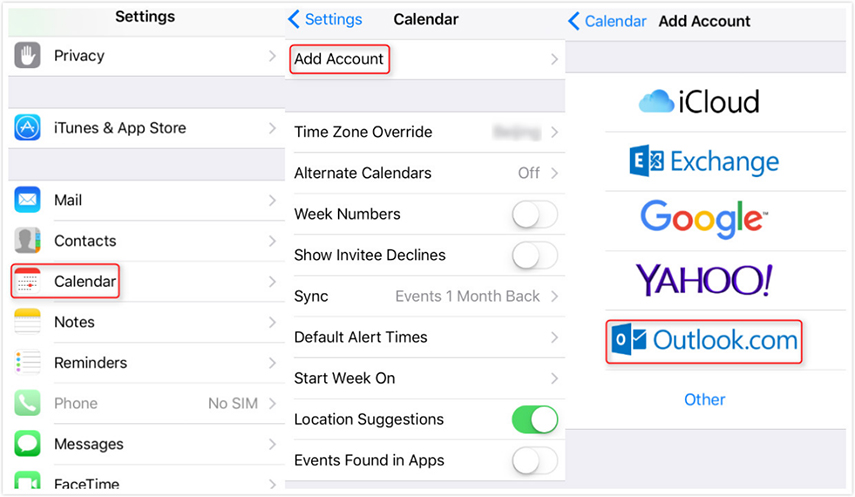
2.前往設置,然後按設備上的日曆,點擊添加帳戶。從可用選項中選擇Outlook,然後選擇在以下屏幕上輸入您的Outlook用戶名和密碼。 確保打開日曆選項的開關。
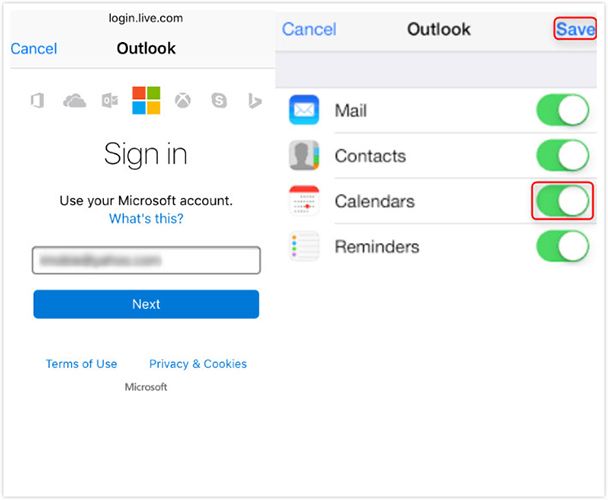
3.要確保日曆與iCloud同步,請轉到設置>>並點擊您的個人資料>>選擇iCloud >>啟用日曆以使日曆在iCloud服務上可用。
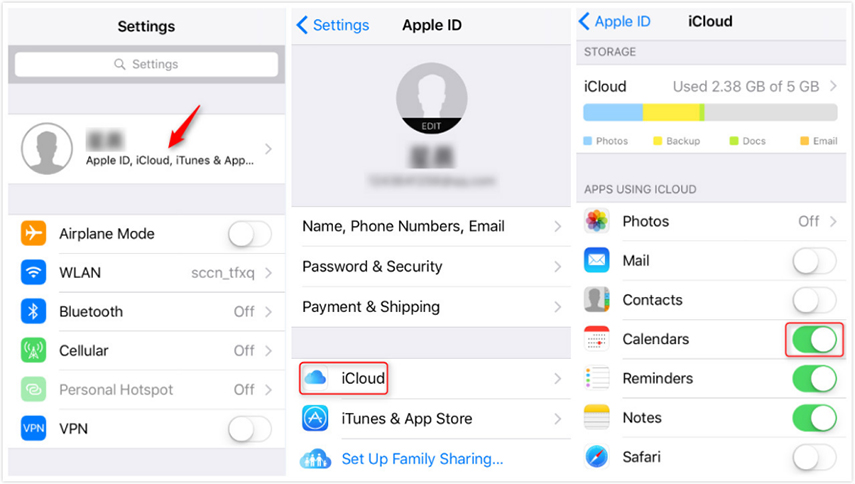
您選擇的Outlook日曆現在應該與您的iPhone同步。
現在您已將Outlook日曆添加到iCloud,可以從Mac,iPhone,iPad和您可能擁有的任何其他Apple設備訪問它。
額外提示:如何將日曆導出到視圖
有時,您可能希望查看或打印日曆,並且您希望計算機上的日曆的脫機副本。雖然您可以隨時上網並打印出包含日曆的網頁,但有一個應用程序可以幫助您導出日曆。該應用程序被調用 Tenorshare iCareFone 它由Tenorshare開發。它允許您瀏覽日曆並將所需的日曆導出到計算機。
選擇文件管理器上的日曆,將顯示iPhone上的所有日曆。您可以選擇要導出的所需日曆。

這就是你可以將Outlook與iCloud同步的方式。






